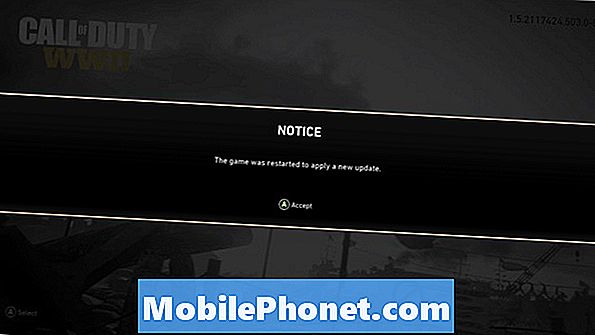Galaxy Note 7 är en av Samsungs bästa telefoner någonsin, men den är inte perfekt. Även om det har massor att erbjuda och är deras mest kapabla telefon hittills, har vissa användare redan börjat rapportera olika små Galaxy Note 7-problem eller problem med udda inställningar ur lådan. Med det i åtanke här kommer vi att förklara några potentiella Not 7-problem och hur man åtgärdar dem.
Den 2 augusti presenterade Samsung den nya Note 7 efter månader av rykten och hoppade över Galaxy Note 6. Den släpptes den 19 augusti med en stor 5,7-tums Quad-HD-skärm, en microSD-kortplats för lagringsexpansion, vattentålighet, en ny Iris ögonscanner för förbättrad säkerhet, dubbelt internt minne och mycket mer för att göra det till en av de bästa och mest premium Android-telefonerna.
Men om du upplever några slumpmässiga Galaxy Note 7-problem eller fel kan vi ha en lösning eller två. När året fortsätter och fler användare köper en, kommer andra att dyka upp och vi kommer att fortsätta att uppdatera den med den senaste informationen. För nu men läs vidare för några användbara tips och förslag för att få ut det mesta av not 7.

Hittills ser vi inte något stort när det gäller problem med Galaxy Note 7, och våra två enheter här kör felfritt. Vi är dock inte de enda med en del, och vissa rapporterar om olika WiFi-problem, batteriets livslängd är ett klagomål, skärmblödning, svag prestanda, en fast S-penna, laddningshastigheter som inte är så snabba som förväntat och till och med några fel på kamerakraschen. Dessa Galaxy Note 7-problem är få och långt ifrån, och vi rekommenderar fortfarande den här telefonen till nästan vem som helst, men vi kommer att beröra dem alla för gott mått.
Samsung säger att de hade en av de bästa utgåvorna i historien. Telefonen var redo för en global release precis i tid, varulager tillräckligt bra för en UK-release, alla större operatörer har telefonen och de erbjuder till och med några imponerande Galaxy Note 7-erbjudanden de första veckorna som den är tillgänglig.
Med Galaxy Note 5 var det ett stort problem med S-Pen-pennan som fastnade, vilket Samsung fixade, men vi ser fortfarande några klagomål om det. Det är emellertid mestadels användarfel från människor som skjuter in det för hårt eller medvetet sätter tillbaka det i fel riktning. Låt inte allt oroa dig, Note 7 är Samsungs bästa hittills och om du har några små problem fixar vi dem nedan.
Återigen har not 7 bara funnits en kort stund, och vi förväntar oss att mer information kommer att dyka upp under de kommande veckorna och månaderna. För nu är det dock de här problemen vi hör om.
Galaxy Note 7 WiFi-problem
Oavsett anledning med varje ny telefon rapporteras WiFi-problem, som ofta bara är användaren eller deras nätverk och router, inte telefonen. Bortsett från det har vi sett några ägare nämna långsam WiFi-prestanda, fall eller långsamma hastigheter. WiFi och Bluetooth tillsammans utfärdar S7 inför är borta, så det är ett bra tecken.

Vårt förslag skulle vara att låta telefonen glömma det WiFi-nätverk som du kopplar till att använda och ansluta igen. Gå in i inställningar> anslutningar> WiFi och tryck länge för att glömma ditt trådlösa nätverk. Anslut sedan igen, sätt in lösenordet och det borde vara bättre. Det är alltid en bra idé att återställa hemroutern eller modemet.
Galaxy Note 7 Bluetooth-problem
Som vanligt finns det också några klagomål på Bluetooth och de som försöker använda Android Auto. Allt från vanliga bilstereo, Android Auto, tillbehör från tredje part och andra saker.
Detta händer ibland med de flesta enheter och fixas snabbt genom programuppdateringar eller helt enkelt genom att reparera en Bluetooth-enhet till din Galaxy Note 7. För det första, koppla bort och reparera alla enheter som försöker använda Bluetooth, eftersom det kan fixa det. Och om några "behörigheter" visas under denna process, se till att den är inställd på att tillåta. Ägare kan också gå till behörighetskontroller i inställningarna och se till att de inte nekar åtkomst till vissa appar.
Ett snabbt trick som vanligtvis har fixade Bluetooth-problem är också värt att prova. Dra ner meddelandefältet och tryck på den växelformade inställningsknappen uppåt. Gå sedan till inställningarna i Applikationer> Programhanterare> Mer och hitta en app som heter Bluetooth-delning. Välj detta och tryck på "Tvinga stopp" eller rensa cachen. Stäng sedan av Bluetooth och slå på den igen. Jag har Bluetooth-problem här och där, och att stänga av och slå tillbaka enheten, anteckningen 7 eller Bluetooth-alternativet fixar det vanligtvis.
Galaxy Note 7 Kamerafel
Om du ser “Varning: Kameran misslyckades” var inte orolig när du försöker använda kameran. Detta kan vara från appar från tredje part med tillgång till kameran som Snapchat eller Instagram, eller otaliga andra saker. Det är dock inget att oroa sig för.

Precis som Galaxy S7 Edge har den nya Note 7 en utmärkt 12 Dual Pixel-kamera som tar fantastiska bilder. Dubbelklicka på hemknappen för att direkt aktivera den. Om du ser felet ovan beror det förmodligen på en programvarufunktion som heter Smart Stay. Detta håller vissa saker på skärmen medan ögonen ses från sensorerna i telefonen, men det kan få kameran att agera uppåt. Jag ser inte detta, men vi har redan sett det rapporterat en gång.
Bege sig till Inställningar> Avancerade funktioner> och stäng av Smart Stay, och försök sedan kameran igen. Om det fortfarande inte fungerar försöker du gå in i inställningar> apphanteraren> och tvinga att stoppa kameraprogrammet. Nästa ägare kan starta om telefonen eller göra en hård återställning genom att hålla ner strömmen och hemknappen i 7 sekunder.
Inaktivera alltid på-display
Samsung har en ny funktion på Not 7 kallad en "Always-On Display" som du antagligen har märkt eftersom skärmen aldrig stängs av helt. Det finns information som klockan, datum, tid, batteritid och några meddelanden. Det är en fantastisk funktion, men den ständiga rörelsen för att hålla skärmen frisk är en distraktion som vissa har klagat på. Personligen älskar jag det, men om du vill inaktivera det så här.

Inaktivera helt enkelt funktionen som alltid visas genom att gå in på Inställningar> Display> Always On Display> och stäng av den. Nu blir skärmen svart och stängs av när den inte används. En annan idé skulle vara att anpassa AOD eller lägga till en "sömntid" så att den bara fungerar under dagen och inte på natten, vilket kan lösa problemet som vissa har med att det är för ljust.
Not 7 Högtalarfrågor
Många användare testar antagligen den nya IP68-damm- och vattentåliga klassificeringen för Note 7, eller har redan haft en olycka. Telefonen kan sänkas ner i mer än 5 fot vatten i mer än 30 minuter, och S-Pen-pennan fungerar också under vattnet. Det är en imponerande funktion, men det gör att högtalaren blir våt och det kan låta roligt tills det är helt torrt.

Högtalarna låter bra när något vatten har tagits bort
Det finns inga flikar eller tätningar som täcker högtalaren, laddningsporten eller andra saker, och det betyder att vatten kan komma in i enheten. Ytspänning och en nano-beläggning håller det säkert, men skaka ut allt vatten först så att högtalaren låter bra och laddning kan göras säkert. Använd den inte medan den är droppande våt. Det är sunt förnuft.
Vissa användare har rapporterat att högtalaren inte låter rätt, men om det är efter att ha testat de vattentäta funktionerna, tryck på den mot ett skrivbord eller din hand för att få kvar restvatten ur insidan.
Fast S-Pen
Ja, vi har att göra med detta "problem" igen på något sätt. Några webbplatser rapporterar att S-Pen kan fastna. Förra året använde användare det på fel sätt, vilket jag skulle kalla ett användarfel mer än ett Samsung-problem, men företaget fixade det ändå i senare satser av enheten.

Tydligen gör vissa användare det på fel sätt igen, och det finns något inuti för att förhindra att det glider in och fastnar. Men inte alla människor är smarta, och vissa pressar för hårt, kommer förbi detta, och ja, vad förväntade du dig att hända? Vi såg också en video av en ägare som sätter tillbaka den på rätt sätt, men trycker lite för hårt och klickaren fastnar också. Även om detta är osannolikt, skaffa en ersättnings-S-Pen från Samsung eller köp en extra. De har många officiella tillbehör inklusive en extra penna. Var uppmärksam och sätt tillbaka den som den ska gå, och allt kommer att bli bra.
Galaxy Note 7 App-fack
Den nya UX-programvaran (User Experience) på Not 7 är något av Samsungs bästa hittills och mycket förfinad, men appfältet gör fortfarande något som alla hatar. Vi skulle kalla detta mer ett besvär än någonting, men appar är inte i ordning och är inte på plats. Nyinstallerade appar finns i slutet av listan, inte i alfabetisk ordning.

Tryck på ikonen längst ned till höger för att öppna applikationsfältet, tryck sedan på knappen för 3-punktsinställningar högst upp och välj “A-Z” och tryck sedan på spara. Detta kommer att lista appar i alfabetisk ordning, så som det borde ha från början, och göra det lättare att hitta appar. Nästa gång du installerar en app måste du göra det igen.
Galaxy Note 7 Laddar och blir varmt
Med avancerade specifikationer under huven och en helt metalldesign kan dessa telefoner bli heta när du använder Gear VR, spel eller till och med när du sitter på laddaren. Det är inget att vara orolig för, men något vi ofta hör från användarna. Det kan dock finnas några orsaker.

Naturligtvis tack vare USB Type-C-kabeln och snabbare laddningsteknik blir den varm, så spela inte spel medan den laddas om du inte vill att den ska bli varm. Som Pokémon Go. Även om det gör det finns det inget att oroa sig för.
Not 7 använder en ny snabbladdningsteknik som släpper ut mycket ström, men om värmen är ett bekymmer för dig finns det alltid ett sätt att inaktivera snabb kabelladdning. Det tar dock mer än 2 timmar att ladda, istället för att ladda super snabbt. Bege sig till Inställningar> Enhetsunderhåll> Batteri> Avancerade inställningar och Stäng av snabb kabelladdning. Vi rekommenderar inte detta, men gör vad du vill.
Samtidigt, om telefonen inte laddas mycket snabbt, se till att du använder den medföljande USB Type-C-kabeln (eller en Type-C-kabel av god kvalitet) och den väggvarta som medföljer i lådan. Det är en specifik "adaptiv snabbladdare" och en gammal laddare som var i väggen från tidigare år kanske inte laddar din telefon med optimala hastigheter.
Starta om Galaxy Note 7
Med smartphones hör vi om problem från att textmeddelanden inte fungerar, appar som kraschar, fel, stammar och mer. Det mesta av detta borde inte hända på en kraftfull ny telefon som Note 7, men nästan varje litet problem kan åtgärdas från en bra gammaldags omstart. Och ja, en äldre farbror till mig förstod inte vad det betydde.
Starta om telefonen genom att länge trycka på strömbrytaren och slå "omstart". Det stängs snabbt av och startas om igen och körs så bra som nytt. Återigen löser detta nästan alla mindre små problem som vissa användare kan se.
Återställning av Galaxy Note 7-fabriksdata
En sista utväg för att åtgärda kvarvarande problem eller problem är en återställning av fabriksdata. Detta löser vanligtvis alla större problem, programvaruproblem och mer, och återställer telefonen så att den kan lagras direkt. Det betyder att det kommer att radera allt. Allt, så var försiktig och spara foton, texter eller saker du vill behålla.
Om din anteckning 7 inte fungerar som det ska rekommenderar vi att du kanske tar den tillbaka till den butik du köpte den eller söker efter en ersättare, eller provar en fabriksåterställning innan du går igenom besväret med att få en ersättare.

Börja med att gå till Inställningar> Konton> Säkerhetskopiering och återställning> Återställning av fabriksdata> och Återställ enhet. Det tar några minuter att starta om och installera programvaran för lagerfabriken och radera allt, sedan starta om till en ren skiffer för ägare att börja om. Gör noten 7 så bra som ny igen.
Återigen ser vi inte för många klagomål eller rapporter om Galaxy Note 7-problem, men det betyder inte att de inte finns. Eftersom telefonen uppnås av fler användare kan vi förvänta oss att andra dyker upp. När de har gjort det uppdaterar vi mer information och hur vi åtgärdar dem. Skicka oss en kommentar nedan om du har problem. Köpare kan också förvänta sig månatliga säkerhetsuppdateringar och en stor uppgradering till Android 7.0 Nougat under de kommande månaderna. Håll dig uppdaterad.